Скачать и установить браузер на ПК и мобильное приложение
Что делать, если не открывается Яндекс браузер
Яндекс.Браузер зарекомендовал себя как надежный инструмент для серфинга в интернете. Но ничто не идеально, и даже веб-обозреватель от Яндекс периодически отказывается запускаться и выполнять волю пользователя. Давайте разберемся, с чем это связано и как это исправить.
Проблемы с интернет-соединением
Самая тривиальная проблема из всех. Выражается в проблемах с загрузкой сайтов. Причина кроется в повреждении кабеля, поломке маршрутизатора/модема или аварии на стороне провайдера.
Прежде чем бить тревогу, откройте другой браузер и попробуйте загрузить любую страницу. Всё загружается — проблема в Яндекс. Осталось как было — нет подключения к сети.
Попробуйте перезагрузить модем или роутер. В них наблюдаются зависания при длительной работе без «отдыха». Это должно решить проблему.
Обратите внимание! Если перезагрузка оборудования не дала результатов, свяжитесь с провайдером и сообщите об отсутствии подключения к интернету, возможно, понадобится вызвать специалиста.
Как исправить ошибку «ПРЕКРАЩЕНА РАБОТЫ ПРОГРАММЫ NVIDIA CONTROL PANEL APPLICATION»
Завершаем работу браузера
Иногда случается так, что Яндекс.Браузер не открывается, но его ярлык запущен. Возможно, в системе накопились процессы, способные препятствовать запуску обозревателя. Чтобы их закрыть, понадобится:
- войти в «Диспетчер задач» при помощи комбинации горячих клавиш «Cntr+Alt+Del» или нажав правой кнопкой мыши по панели задач и выбрав соответствующий пункт;
- открыть вкладку «Подробности»;
- закрыть приложение с названием browser.exe при помощи клавиши «Снять задачу»;
- попробовать открыть браузер снова.
Обновления
Яндекс.Браузер постоянно получает обновления, которые вступают в силу после их установки. Происходит это в фоновом режиме, без дополнительных уведомлений. В редких случаях происходит сбой и обновление не происходит, его приходится инсталлировать самостоятельно. Если программа открывается, сделайте следующее:
- нажмите на кнопку «Ещё» (три полоски в правом верхнем углу);
- выберите вкладку «Дополнительно»;
- откройте «О браузере»;
- если клавиша «Обновить» активна, нажмите на неё;
- дождитесь окончания процесса, и перезагрузите браузер.
Может заинтересовать: Как убрать рекламу в Opera
Сбой в работе операционной системы
Наблюдается при длительной работе ПК с высокой нагрузкой (фото-, видеоредактор, игры). Переизбыток запущенных процессов влечет нестабильную работу ОС из-за чего рекомендовано перезапустить компьютер/ноутбук.
Вредоносное ПО
Подхватить вирус можно на любом, даже проверенном сайте. Он способен «прицепиться» к любой программе и мешать ей штатно функционировать. Нередко в числе первых оказывается Яндекс.Браузер, контактировавший с ним непосредственно в момент веб-серфинга.
Лучшим решением станет загрузить антивирус и провести полную диагностику операционной системы на вредоносные файлы. Подозрительные файлы попадут в карантин, откуда их можно удалить или попробовать вылечить. Зачастую достаточно один раз воспользоваться антивирусом, чтобы всё встало на свои места.
Roblox не запускается-вот решение
Недостаток оперативной памяти
Браузеры очень требовательны к оперативной памяти и её недостаток негативно сказывается на скорости запуска программы, загрузке страниц, отклике в целом.
Проверить нагрузку на ОЗУ можно через упомянутый ранее «Диспетчер задач». Сделайте следующее:
- запустите службу через сочетание клавиш «Cntr+Alt+Del»;
- перед вами откроется вкладка «Процессы»;
- обратите внимание на загрузку ЦП и память в процентном соотношении;
- закройте самые требовательные программы, если нагрузка превышает 85%.
LiveInternetLiveInternet
Подсказка про JPG картинки Здравствуйте. Про gif картинки я вам писала, а сейчас расск.
Сегодня День джаза — плейлист или слушать тут
Делаем дизайн странички ВКонтакте Сегодня я расскажу, как украсить дизайном свою страничку .
Телеканалы онлайн При клике на Название каналов ниже будет список, при клике на который вы.
рамка для стихов(природа) Ваш текст. для вашей рамочки
-Подписка по e-mail
-Поиск по дневнику
-Друзья
-Постоянные читатели
-Статистика
Создан: 21.11.2013
Записей: 3441
Комментариев: 11568
Написано: 19499
Прекращена работа программы Проводник. Что делать?
Цитата сообщения Владимир_Шильников
Прекращена работа программы Проводник. Что делать?

Такая ошибка в Windows случается довольно часто. И печальна она тем, что не всегда ясно где искать причину, потому как причин может быть несколько. Поэтому сегодня разбираемся с вопросом что делать, если прекращена работа Проводника Windows. Рассмотрим причины вызывающие эту ошибку и способы ее устранения.
Причины вызывающие ошибку Проводника Windows

В большинстве случаев причины вызывающие эту ошибку связаны с добавлением различных внешних программ своих настроек в контекстное меню OC. Конечно, каждый из программистов пишущих софт пытается адаптировать свои продукты под Windows, но не всегда это удается. К тому же, вирусы, которые по определению сами являются программами, так же могут вносить преднамеренные изменения в ОС. Таким образом, если вы увидели вот такое окошко
то причина, с большой долью вероятности, будет лежать в какой-то из установленных программ. Хотя, иногда бывают случаи, когда люди сами лезут куда не зная и удаляют все к чертям, что потом их компьютеры не то что ошибку Проводника вызывают, а вообще не включаются. Ну, а мы между тем продолжаем.
Если ошибку вызывают изменения внешними программами основных настроек Windows, то и способы устранения ошибки нужно искать в этих программах. Но, в каких именно? Так мы плавно переходим к следующему пункту поста
Что делать, если прекращена работа программы Проводник
- Для начала проверить свое железо на вирусы. Может они что-то нагадили в вашем компьютере. Если это не помогло, те переходим к следующему пункту.
- Постарайтесь вспомнить, после установки какого приложения или программы начало выскакивать окошко с предупреждением Прекращена работа программы Проводник. Удалите эту программу или запретите ее (как это делать будет рассказано в пункте 5). Есть вероятность, что с ней и уйдет сама ошибка.
- Так же есть возможность воспользоваться службой Восстановления и откатить настройки к тому времени, когда компьютер еще работал нормально. Служба Восстановления лежит по пути Пуск => Панель управления => Восстановление. Если и это не помогло то идем дальше.
- Вам необходимо загрузить компьютер в безопасном режиме. О том, как загрузить компьютер в безопасном режиме рассказано здесь. Если в безопасном режиме ошибки не возникает, значит, проблема во внешних программах. Если возникает, то все намного печальнее, но все же не безнадежно.
- На шаге пять вы должны запустить программу ShellExV. Она уже русифицирована, так что проблем быть не должно. В случае если в безопасном режиме ошибок у вас не возникало, отключаем все программы не относящиеся к Microsoft. Проверяем работу компьютера с отключенными программами. Если ошибок не возникает, то включаем по одной и смотрим, после включения какой из программ начинает появляться ошибка. Заметили? В ней и есть причина проблем с Проводником. Удаляйте ее. Если ошибка Проводника в безопасном режиме все равно возникала, то можете попробовать отключить программы Microsoft. Но, учтите, что многие из них отвечают за корректную работу Windows. Их можно определить по такому признаку: при попытке отключения выскочит окошко с предупреждением. Смотрите на скриншот ниже.
Если увидели такое предупреждение, то службу лучше не отключать. Не помог и этот совет?
- Тогда попробуйте обновить драйвера всех ваших устройств (видеокарта, дисковые устройства, сетевые адаптеры и пр.). В сети существует множество программ, с помощью которых это можно сделать. Советовать какую-то одну не будем, Гуголь вам в помощь.
Если после всего что описано выше ошибка Прекращена работа программы Проводник так и не исчезла (хотя на 98% уверены, что она исчезла на пункте 5), то вам лишь один совет – сносите свою ОС и ставьте новую. Боимся, что ничего больше вам уже не поможет…
Источник: www.liveinternet.ru
Что делать, если Яндекс.Браузер не работает
Если вы оценили по достоинству интернет-обозреватель от Yandex, то отказаться от его использования будет достаточно трудно. Однако, встречаются ситуации, когда яндекс браузер не работает. С чем же это может быть связано и как исправить положение?
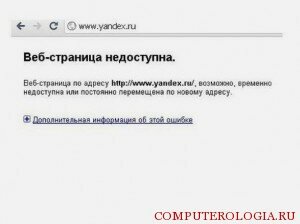
Основные проблемы, возникающие при использовании веб-обозревателя
Некоторые пользователи жалуются на то, что тормозит браузер яндекс. Подобное случается из-за разных причин, в том числе и с низкой скоростью интернета. Если вы уверены в своем провайдере, то попробуйте отключить расширения в программе. В случае, когда все равно тормозит yandex browser, рекомендуется очистить кеш.
Если медленно работает браузер яндекс и практически не загружаются веб-страницы, можно деактивировать режим турбо. Для этого переходим в Настройки-Показать дополнительные настройки. Здесь ставим галочку напротив Выключен в разделе Турбо. Часто именно этот режим является причиной, почему яндекс браузер тормозит.

Среди прочих проблем, возникающих в работе интернет-обозревателя, является отсутствие доступа к социальным сетям. Некоторые считают, что это из-за того, что плохо работает браузер яндекс. Но не всегда причина только в обозревателе. К примеру, если на экране появилось сообщение, что ваша страница заблокирована, необходимо обратиться к администрации ресурса.
Если же глючит яндекс браузер, что делать рассмотрим далее. Распространенной причиной, по которой доступ закрыт, является вирус.
Так, если тормозит видео в браузере яндекс, попробуйте открыть его с другого обозревателя. В случае, когда там вы спокойно просматриваете файлы, продолжаем искать проблему в самой программе. Если тормозит браузер яндекс, что делать вы уже знаете. Но когда ошибка связана с вирусом, есть несколько вариантов действий. Для начала проверьте компьютер на вирусы.
Некоторые программы могут сделать так, что в итоге сильно тормозит браузер яндекс. Они ограничивают доступ веб-обозревателя в интернет, поэтому желательно их деактивировать хотя бы на время.
Другие причины
Давайте рассмотрим ситуацию, если яндекс браузер лагает, что делать в первую очередь. Проверьте скорость соединения, попробуйте отрыть обозреватель после того, как отключите антивирус. Если вы все равно не нашли причины, почему медленно работает браузер яндекс, то обратите внимание на наличие обновлений у программы.
Старые версии браузера после выхода новых могут некорректно работать. Если же яндекс браузер после обновления тормозит, то лучше «откатить» систему назад, к тому моменту, когда все было в порядке. Иначе говоря, вернуть предыдущую версию обозревателя.
Если вы интересуетесь тем, если зависает яндекс браузер, что делать, то для начала перезапустите программу. При проблемах с автоматическим обновлением попробуйте скачать и установить их вручную. Когда яндекс браузер тормозит при запуске, то причина этого может заключаться в том, что включено много дополнений. Попробуйте отключить их, и, возможно, вопрос «виснет яндекс браузер, что делать?» больше не будет вас волновать.
На самом деле пользователи обозревателя от Yandex редко сталкиваются с проблемами в его работе. Но если вдруг яндекс браузер тупит, что делать вы теперь знаете. Если никакой из приведенных советов не помог, попробуйте переустановить программу, скачав сразу новую версию. Сказать, что яндекс браузер тормозит компьютер нельзя, поэтому спокойно пользуйтесь удобным и быстрым обозревателем при интернет-серфинге. Не забывайте только об обновлениях и периодической очиcтки кеша.
Похожие статьи:
- Расширения для Яндекс.Браузера: как установить
- Управление закладками в Яндекс.Браузере
- Где находится история в Яндекс.Браузере
- Темы для Yandex Browser: как установить?
- Как поменять тему для Вконтакте в Яндекс.Браузере
Источник: computerologia.ru